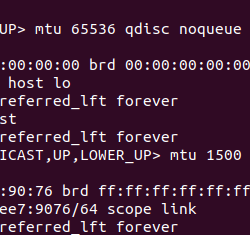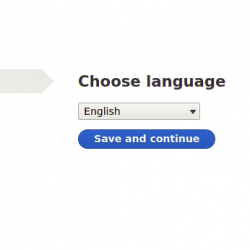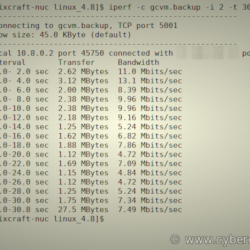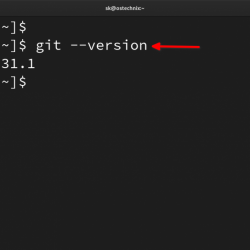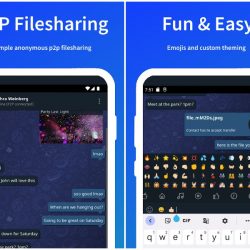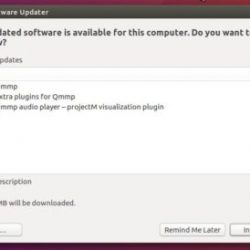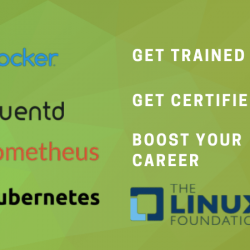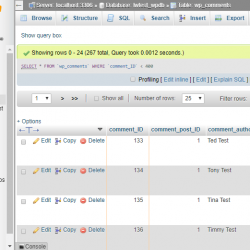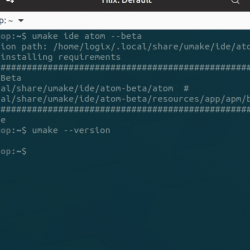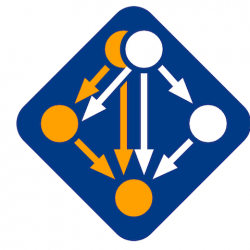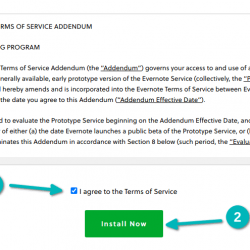Kaffeine 是 Linux 用户非常有名且有用的媒体播放器。 该播放器由 KDE 开发,具有出色的用户界面。 该媒体播放器提供的 DVB 支持使其在所有同类应用程序中脱颖而出。 由于其易于使用的特性,该应用程序始终是其用户的首选。 本文将探讨在 Ubuntu 20.04 中安装 Kaffeine 的方法,然后检查该应用程序的整体功能。
咖啡因的安装
有两种主要方法可以将 Kaffeine 安装到您的系统上。
方法 #1:使用 Snap 安装 Kaffeine
在第一种方法中,我们将使用 Snap 包来安装 Kaffeine。 Snap 为 Ubuntu 用户提供了完整的应用程序安装包及其所需的依赖项。 要使用此方法,请使用 Ctrl+Alt+T 快捷方式打开终端窗口。 在终端窗口中键入以下命令:
$ sudo snap install kaffeine-player –edge
可以要求用户提供密码。 提供它然后按
方法 #2:使用 apt 包安装 Kaffeine
现在我们将使用官方的 Ubuntu 存储库来安装 Kaffeine 应用程序。 在继续安装之前,我们需要更新 apt 存储库。 这是因为 apt 缓存必须是最新的,以防止所有安装错误。 键入以下命令:
$ sudo apt-get update
![]()
apt 包更新后,您需要在终端窗口中附加以下命令才能安装 kaffeine。
$ sudo apt install kaffeine
![]()
然后将开始安装 Kaffeine,系统将提示。 键入 Y 继续并按 Enter。

安装过程很费时间,所以请坐好。
访问应用程序
要从系统访问新安装的应用程序,您需要在终端窗口中键入以下命令:
$ kaffeine
![]()
或者
您还可以在应用程序的搜索栏中键入应用程序的名称。

应用程序窗口将打开。 您会发现有不同的选项可用于播放文件、音频 CD、视频 CD、DVD 和数字电视。

要播放文件,用户只需单击“播放文件”选项即可。 您还可以一次打开多个播放列表并享受播放列表。

用户还可以使用数字电视从不同资源直播。 他们还可以使用此应用程序记录会话。 安装应用程序后,您可以轻松访问它并广泛使用所有这些功能。
卸载咖啡因
要从 Ubuntu 20.04 系统卸载 Kaffeine,请在系统的终端窗口中附加以下命令。
$ apt-get remove kaffeine-y
![]()
卸载将在您按下键盘上的 Enter 键后立即开始。
结论
Kaffeine 是用于播放各种格式的不同视频和音频的媒体播放器。 不仅如此,用户还可以从 DVD 和 CD 等外部设备运行文件。 Kaffeine 提供了播放实况数字电视的附加功能。